Як виправити фатальні помилки Microsoft Flight Simulator X у Windows 10
Microsoft Flight Simulator X все ще залишається серед найулюбленіших ігор для польотів Windows. Тим не менш, деякі користувачі заявили, що під час спроби запуску FSX з'являється повідомлення про помилку " фатальна помилка ". Отже, ці користувачі не можуть запустити гру.
Це ж повідомлення про помилку може з'явитися для користувачів з Flight Simulator X: Steam Edition або DVD версією. Ось деякі можливі виправлення, які могли б усунути " фатальну помилку " FSX.
Шість потенційних рішень для Fatal Simulator X Fatal Error
1. Отримати новий файл Uiautomationcore.dll для Flight Simulator X
Фатальна помилка FSX може бути пов'язана з uiautomationcore.dll. Користувачі можуть перевірити, якщо це так у засобі перегляду подій. У переглядачі подій може бути журнал FSX.EXE, який включає в себе: “ Ім'я модуля помилки: uiautomationcore.dll. Якщо це так, завантаження нового файлу uiautomationcore.dll і переміщення цього файлу в папку Flight Simulator X може виправити проблему " фатальної помилки ".
- Спочатку відкрийте DLL-Files.Com в abrowser.
- Введіть "uiautomationcore.dll" у вікні пошуку на цьому веб-сайті, натисніть кнопку Пошук DLL і натисніть uiautomationcore.dll, щоб відкрити сторінку, яка відображається безпосередньо нижче.
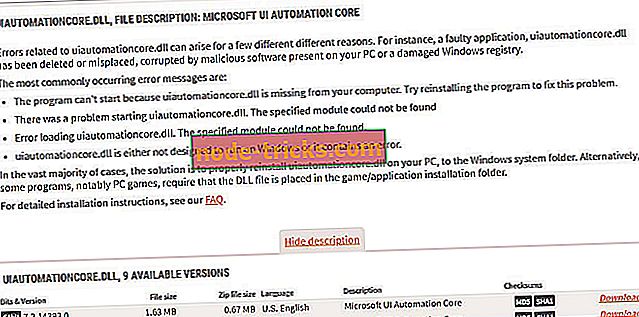
- Потім натисніть Завантажити для завантаження 32 або 64-розрядних uiautomationcore.dll. Якщо ви використовуєте Flight Simulator X на 32-розрядній платформі Windows, вам знадобиться 32-розрядний DLL.
- Файл зберігається як стиснутий ZIP. Таким чином, витягніть uiautomationcore.dll ZIP, відкривши його в Провіднику файлів і натиснувши Витягнути все .
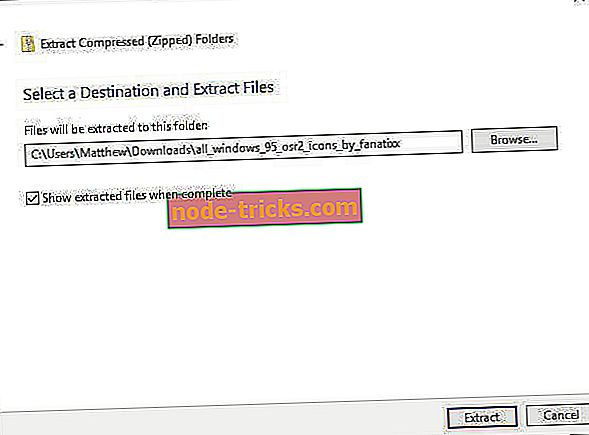
- Потім натисніть кнопку Огляд, щоб вибрати папку для видобування ZIP.
- Натисніть кнопку Витягнути все .
- Потім відкрийте папку, до якої ви добули ZIP, у Провіднику файлів.
- Після цього перемістіть файл uiautomationcore.dll у папку Microsoft Flight Simulator X, що містить FSX.EXE. Шлях до цієї папки може бути: Програма ФайлиMicrosoft GamesMicrosoft Flight Simulator X.
2. Запустіть Flight Simulator X у режимі сумісності та як адміністратор
Оскільки FSX не є особливою грою для оновлення, запуск гри в режимі сумісності може бути потенційною можливістю вирішення помилки « фатальна помилка ». Це особливо стосується тих гравців, які мають старіші копії DVD Flight Simulator X. Для виконання FSX у режимі сумісності виконайте наведені нижче вказівки.
- Спочатку натисніть кнопку File Explorer на панелі завдань.
- Потім відкрийте папку Flight Simulator X.
- Клацніть правою кнопкою миші FSX.EXE і виберіть Властивості, щоб відкрити вікно властивостей.
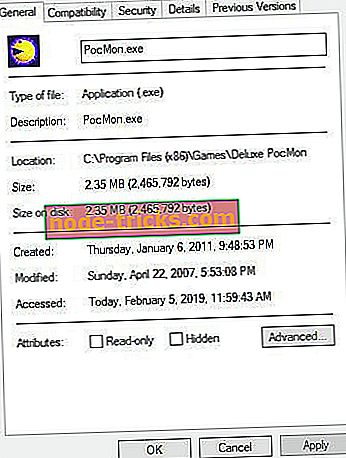
- Виберіть вкладку Сумісність, показану на знімку безпосередньо нижче.
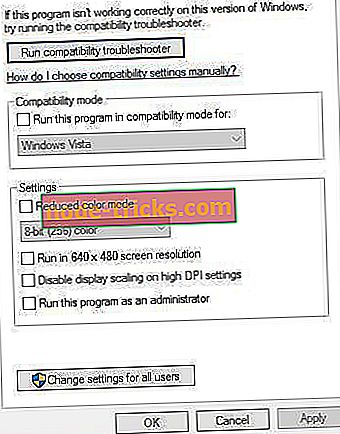
- Виберіть параметр Запустити цю програму в режимі сумісності .
- Потім у спадному меню виберіть Windows XP Service Pack 2. \ t
- Крім того, виберіть параметр Запустити цю програму як адміністратора .
- Виберіть параметр Застосувати .
- Натисніть OK, щоб закрити вікно.
3. Перевстановіть Flight Simulator X
Можливо, Flight Simulator X не встановлювався повністю правильно. Якщо це так, деінсталяція та повторна інсталяція Flight Simulator X, ймовірно, дозволить вирішити проблему " фатальної помилки ". Користувачі можуть видалити FSX і видалити всі його файли, що залишилися, і записи реєстру за допомогою сторонньої програми видалення. Щоб видалити FSX за допомогою Advanced Uninstaller PRO 12, дотримуйтесь наведених нижче вказівок.
- Натисніть Завантажити зараз на веб-сторінці Advanced Uninstaller PRO 12, щоб завантажити майстер налаштування програмного забезпечення. Відкрийте майстер настроювання утиліти, щоб встановити Advanced Uninstaller.
- Запустіть програму Advanced Uninstaller.
- Натисніть кнопку Загальні інструменти та Видалити програми, щоб відкрити вікно видалення програмного забезпечення.
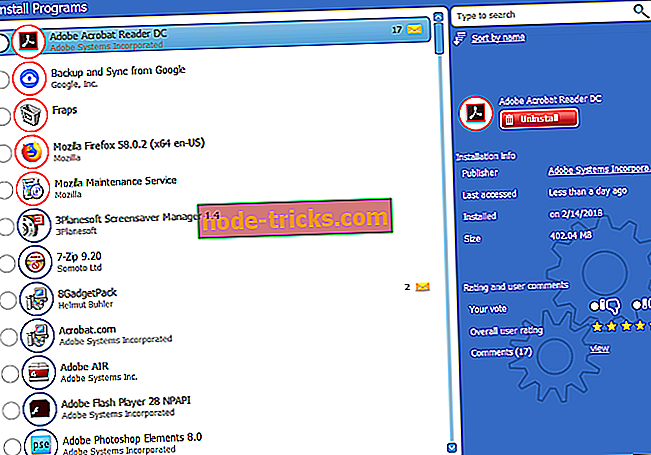
- Виберіть Flight Simulator X і натисніть Uninstall .
- У вікні діалогового вікна, яке відкриється, натисніть опцію Використовувати залишок сканера .
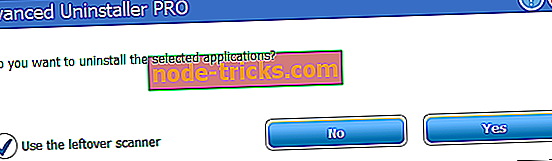
- Виберіть Так, щоб надати додаткове підтвердження.
- Після цього відкриється вікно, в якому відображатимуться залишки записів і файлів реєстру. Натисніть кнопку Далі, щоб стерти всі вибрані залишки.
- Виберіть " Готово ", щоб завершити.
- Перезапустіть Windows після видалення FSX.
- Потім переінсталюйте Flight Simulator X з DVD.
- Користувачі Steam можуть видалити FSX у Steam. Відкрийте Steam та натисніть Library (Бібліотека) .
- Потім клацніть правою кнопкою миші Flight Simulator X і виберіть Uninstall .

- Натисніть Видалити для підтвердження.
- Щоб видалити залишені файли, відкрийте цей каталог у Провіднику файлів: C: (або альтернативний диск) Program Files (x86) SteamSteamAppscommonFSX.
- Потім відкрийте папку FSX і натисніть Ctrl + A, щоб вибрати весь вміст. Натисніть кнопку Видалити .
- Користувачі можуть також знайти інші файли, що залишилися на цьому шляху: C: (або альтернативний диск) UsersDocumentsFlight Simulator X Files.
- Виберіть усі файли в папці Flight Simulator X Files і натисніть кнопку Видалити . Потім видаліть саму папку.
- Натисніть Перезавантажити, щоб перезавантажити Windows 10. \ t
- Після цього відкрийте Steam і клацніть Бібліотека . Клацніть правою кнопкою миші Flight Simulator X і виберіть Install .
4. Звільніть деякі ОЗУ
Якщо ваш ноутбук або робочий стіл має більш обмежені системні ресурси, звільнення оперативної пам'яті для Flight Simulator X може мати значення. Дві оперативної пам'яті GB є мінімальною системою для FSX. Отже, оптимізуйте системні ресурси для гри, закривши фонове програмне забезпечення.
Користувачі можуть робити це в Windows 10 наступним чином:
- Клацніть правою кнопкою миші кнопку Пуск, щоб відкрити меню.
- Виберіть Диспетчер завдань, щоб відкрити системну утиліту, показану нижче.
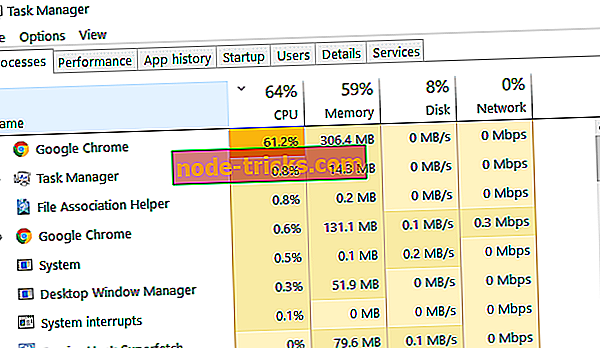
- Потім виберіть програмне забезпечення сторонніх виробників, зазначене в процесах Apps і Background, і натисніть End Tas k, щоб закрити їх.
- Щоб видалити завантажувальне програмне забезпечення, виберіть вкладку Пуск.
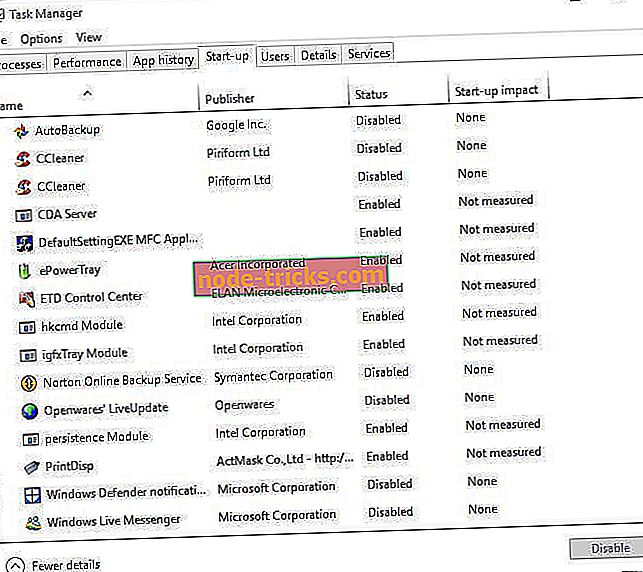
- Виберіть програмне забезпечення, яке потрібно видалити з запуску системи, і натисніть кнопку Вимкнути .
- Перезапустіть Windows після видалення завантажувального програмного забезпечення.
5. Перевірте кеш гри
Користувачі Steam також можуть перевірити кеш гри для Flight Simulator X. Перевірка кешу може виправити файли для ігор Steam. Користувачі можуть перевірити кеш FSX наступним чином.
- Запустіть клієнт гри Steam.
- Клацніть Бібліотека, щоб відкрити список ігор.
- Клацніть правою кнопкою миші Flight Simulator X і виберіть пункт Властивості .
- Виберіть вкладку Локальні файли.
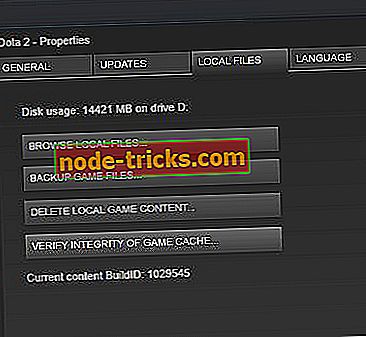
- Потім виберіть опцію Перевірка цілісності кеша гри .
6. Стерти файл журналу Flight Simulator X.
Деякі гравці також заявили, що видалення файлу журналу FSX може виправити помилку « фатальна помилка ». Зауважте, що файл журналу зберігає всі пілотні записи гри. Щоб стерти журнал, відкрийте цей шлях у File Explorer: C: (або альтернативному диску) UsersDocumentsFlight Simulator X Files. Виберіть Logbook.BIN в папці Flight Simulator X Files і натисніть Delete .
Ці рішення можуть виправити " фатальну помилку " Flight Simulator X для деяких гравців. Проте вони не гарантують вирішення проблеми для всіх. Ця гра також включає в себе додаткові рішення, які могли б виправити FSX: Steam Edition, коли він не працює в Windows 10. \ t
ПОВ'ЯЗАНІ СТАТТІ ДЛЯ ПЕРЕВІРКИ:
- Повне виправлення: Ігри Crash в Windows 10, 8, 1, 7
- Виправлено: Microsoft Flight Simulator X Windows 10 Проблеми








